【写真編集】iPhoneの写真アプリを使って写真の向きや傾きを修正する方法。
【写真編集】iPhoneの写真アプリを使って写真の向きや傾きを修正する方法。
iPhoneの写真アプリ、撮った写真を見返すだけで終わっていませんか?ここでは写真アプリを使って写真の向きや傾きを修正する方法を紹介します。
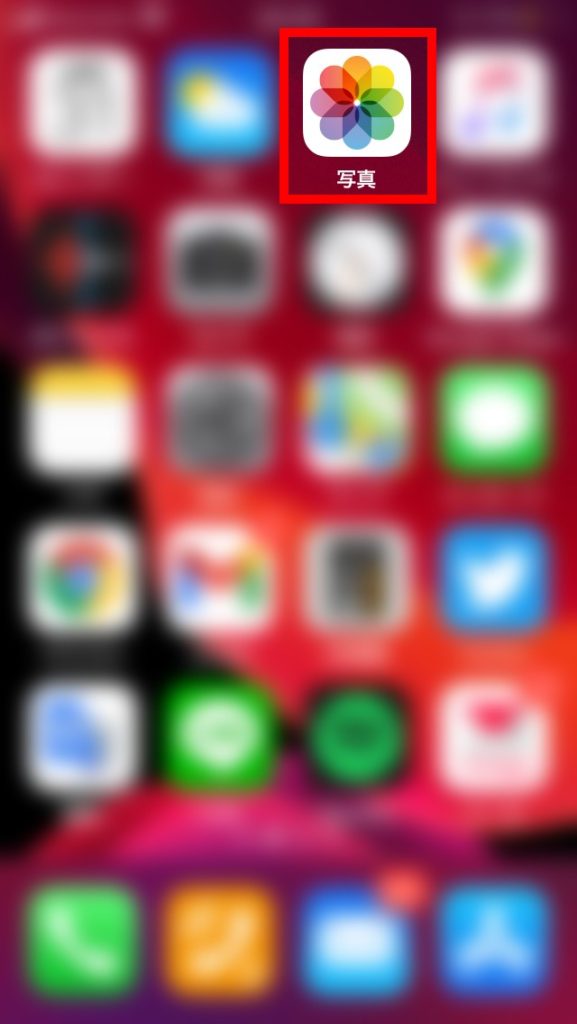
まずは写真アプリをタッチしてアプリを起動しましょう。
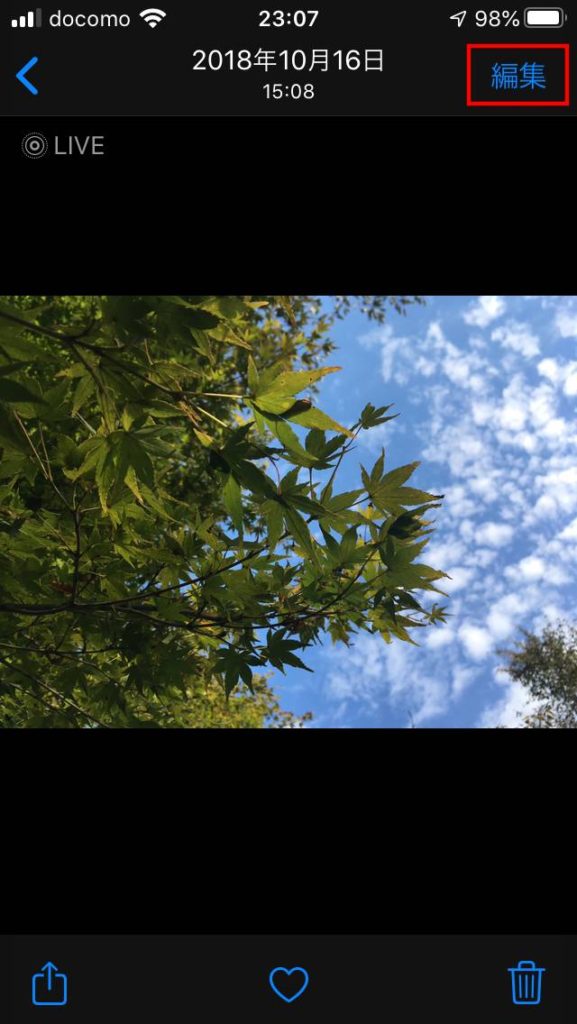
編集したい写真が決まったら、右上の編集をタッチします。
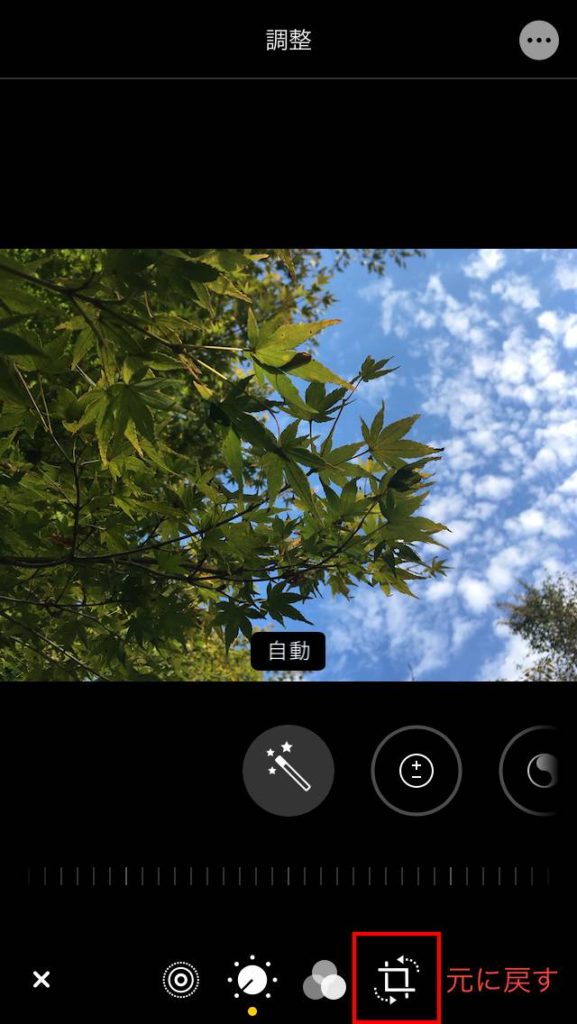
編集画面になります。画面下、赤四角で囲った傾き補正をタッチします。
この編集ツール、写真の切り取りに使われている方も多いのではないでしょうか。私も任意の大きさに写真を切り抜きたい時に使いますが、このツール写真の傾きの調整にも使えます。
写真の回転
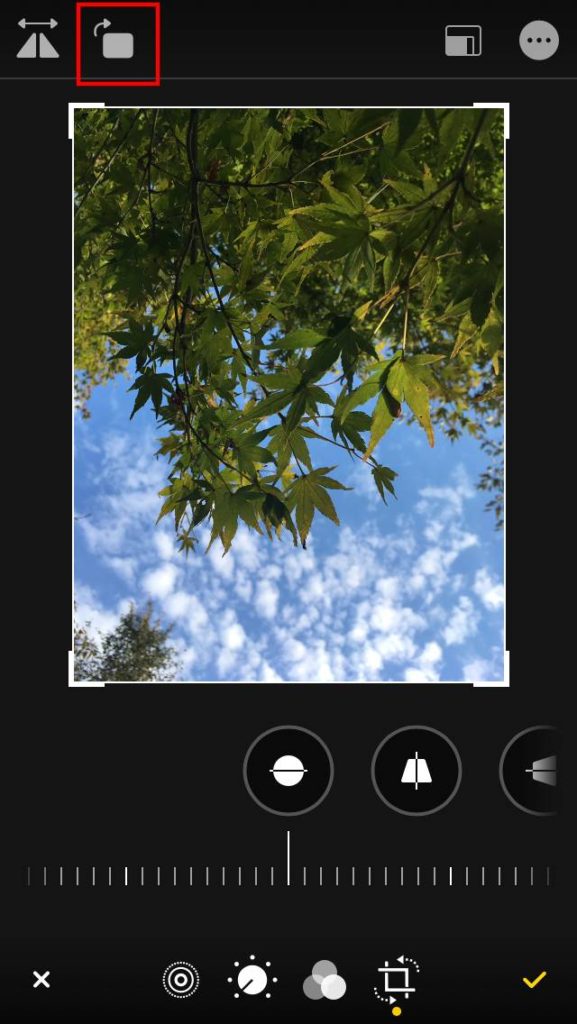
赤四角で囲った傾き補正をタッチすると傾き修正画面になりました。画面上部の赤四角で囲ったところをタッチすると写真が45°右回転します。
写真を撮ったけど、逆向きや反対向きで保存されていた時はこれを使うことで写真の向きを直すことができます。
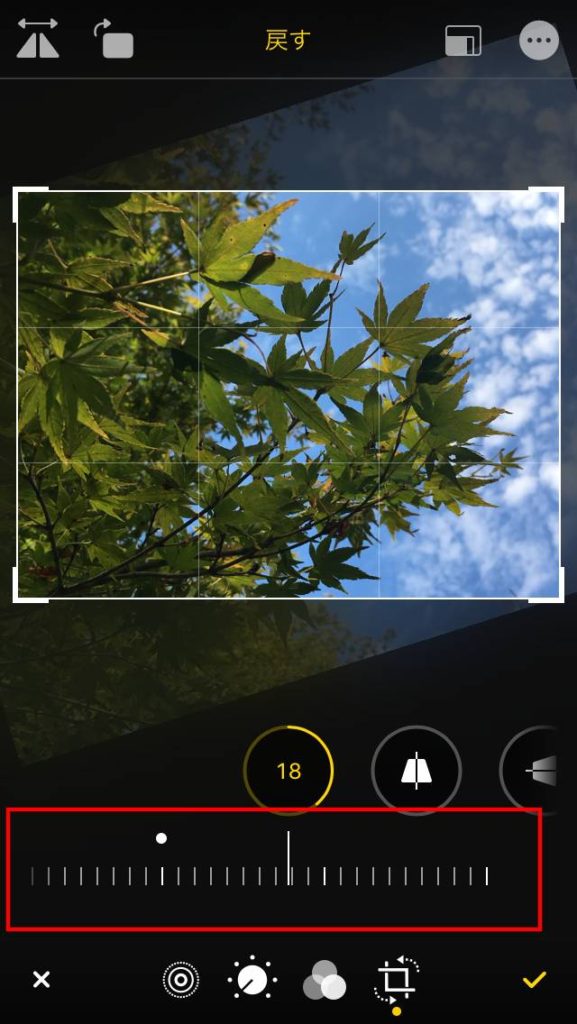
中央下に表示されている定規のような部分をタッチしてスライドすると写真を好みの傾きに回転させることができます。
よく使う編集方法としては写真を水平にしたい時です。少し右か左にスライドさせることで綺麗に水平になってくれます。
上下の傾き調整
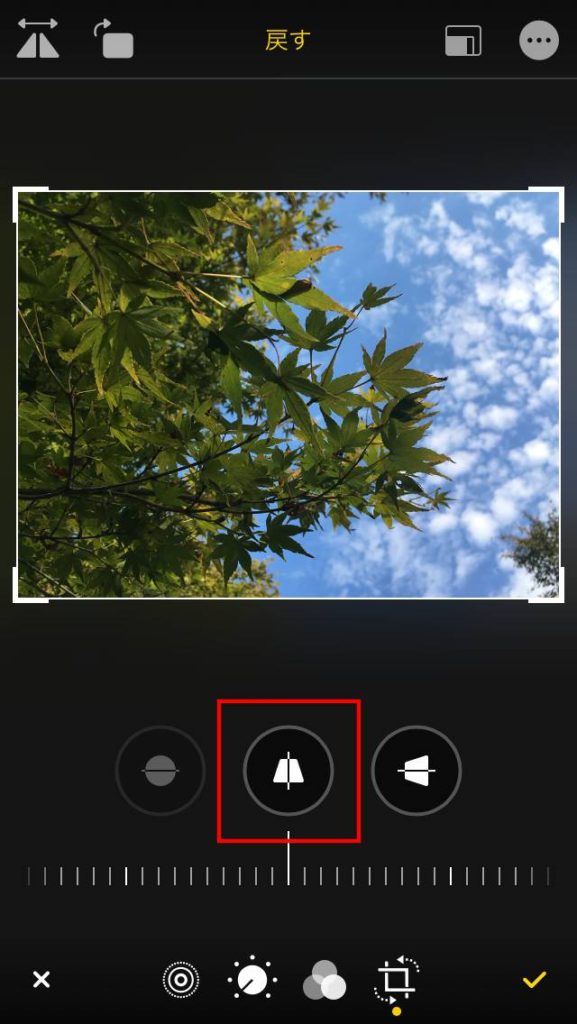
中央下の赤四角で囲んだこれは写真の上下の傾きを整えます。Y軸の傾きと言った方がいいかもですが、これを使うと立体感というか奥行きが出ます。
主に撮影時の角度によってできてしまった不自然な立体感や奥行きがあれば、それを消す時に使います。
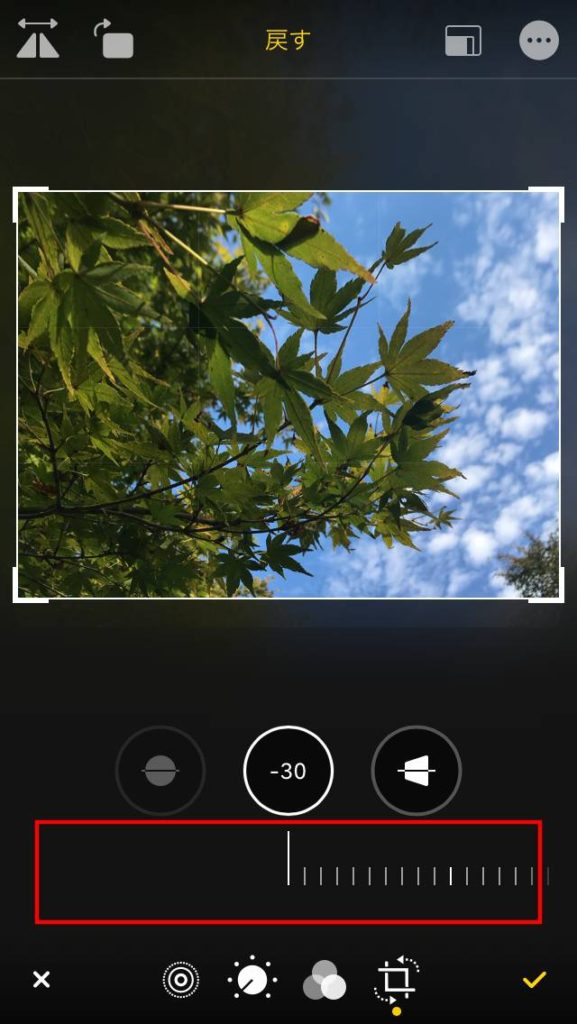
赤四角で囲った細いラインが並んだ場所をスライドすることで上下(Y軸)の傾きを好みの角度に調整できます。
左右の傾き調整
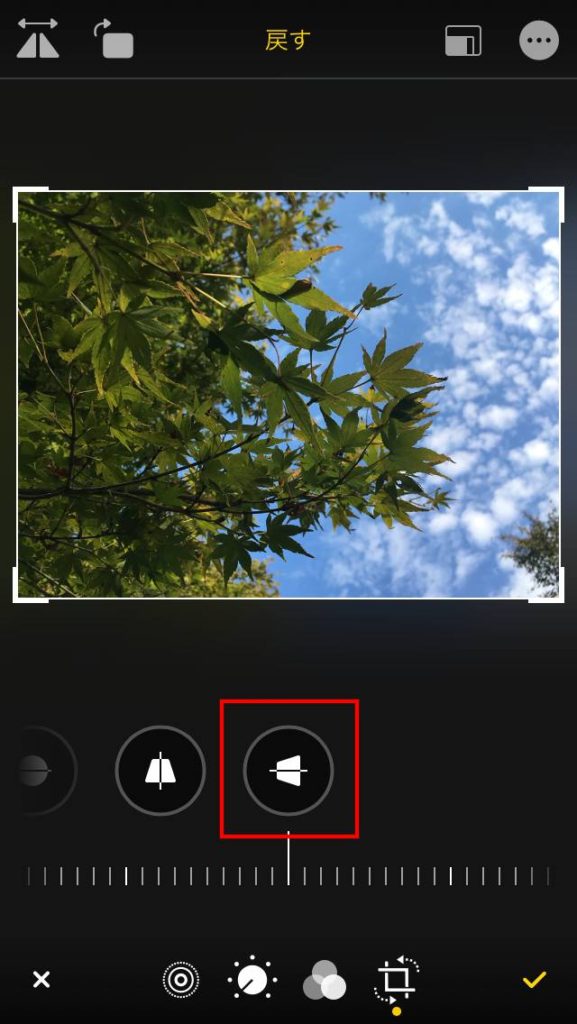
赤四角で囲ったマーク、こちらは写真の左右(X軸)の傾きを調整することができます。
写真を撮ったときの角度によって左に傾いていたり、右に傾いていたりするときがありますが、それを水平にするときに使います。
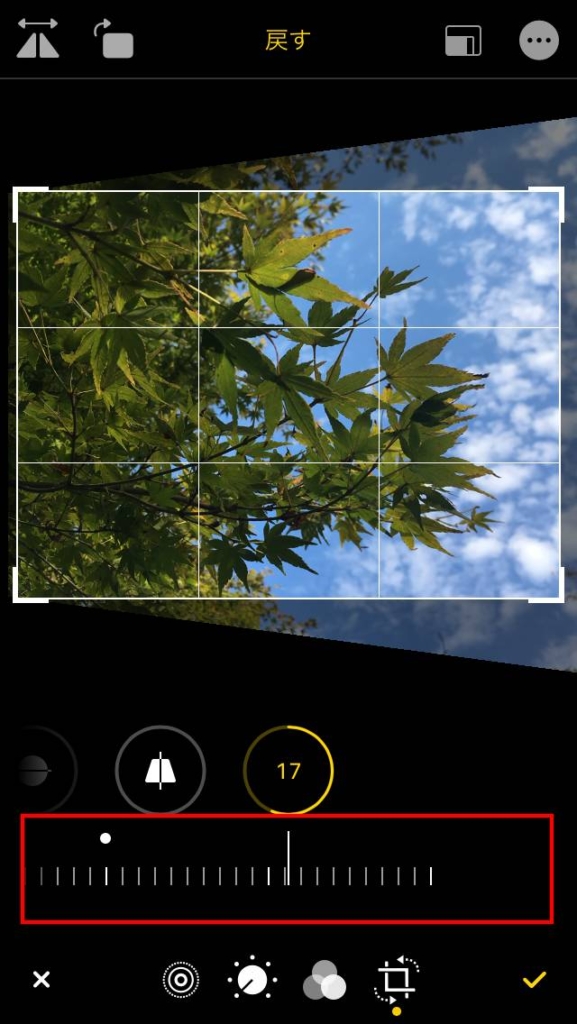
赤四角の点線部分を左右にスライドすることで好みの傾きに変えることができます。
左右反転
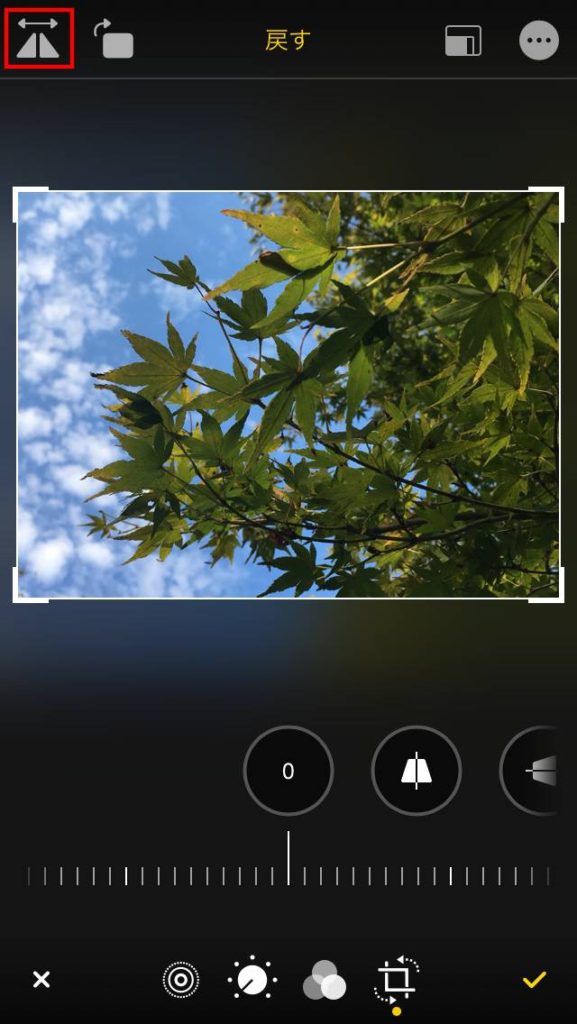
画面左上の赤四角、ここは写真の反転です。ここをタッチすると写真が水平方向に反転します。もう一度タッチすると元に戻ります。
撮影した被写体がどうもしっくりこないなというとき、これを試すと良くなることがあります。